很多用户在使用电脑的时候都喜欢去设置开机密码来保障其安全,但有一些刚接触电脑的不久的用户不清楚如何去设置这个开机密码,那么下面就跟着小编一起来看看Win10系统设置开机密码的教程,有需要的用户可不要错过。

Win10设置开机密码的教程
1、点击电脑左下角的“Windows”,点击里面的“设置”。
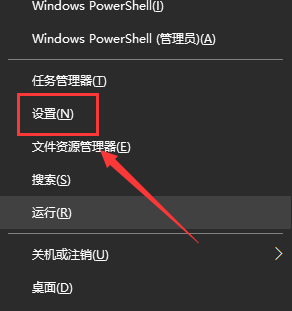
2、进入后,点击里面的“账户”。
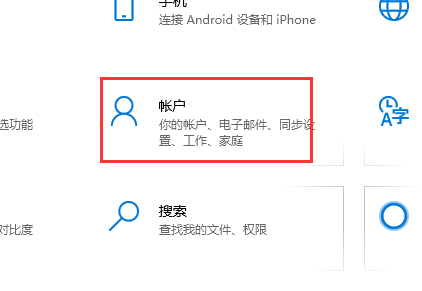
3、进入后,点击里面的“登录选项”。
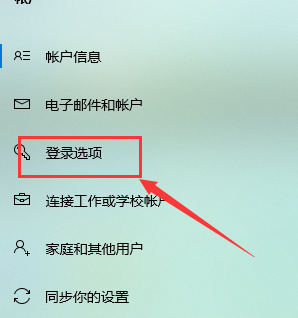
4、点击“密码”下方的“添加”,输入“密码”,“确认密码”,“密码提示”,点击“下一步”,点击“完成”即可。
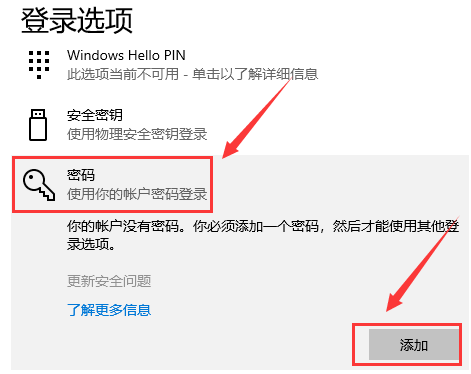 本篇电脑技术文章《Win10怎么设置开机密码?Win10设置开机密码的教程》由下载火(xiazaihuo.com)纯净系统之家网一键重装软件下载平台整理发布,下载火系统重装工具网可以一键制作系统启动盘,也可在线一键重装系统,重装好的系统干净纯净没有预装软件!
本篇电脑技术文章《Win10怎么设置开机密码?Win10设置开机密码的教程》由下载火(xiazaihuo.com)纯净系统之家网一键重装软件下载平台整理发布,下载火系统重装工具网可以一键制作系统启动盘,也可在线一键重装系统,重装好的系统干净纯净没有预装软件!Win10怎么打开组策略编辑器?Win10组策略编辑器打开方法
在Win10系统中有一个本地组策略编辑器,这个功能可以帮助我们设置非常多的东西,不过还是有很多用户完全不知道在哪里打开这个功能,那么下面小编就带着大家一起看看怎么启动吧!有需要的用户可不要错过。






